如何批量编辑资产
本文介绍了如何批量更新资产,以同时在多个资产上添加术语表术语、分类、所有者和专家。
注意
此处所述的批量编辑适用于数据资产。 其他资产(如分类和术语表术语)无法添加到批量编辑列表中。
选择要批量编辑的资产
使用 Microsoft Purview 搜索或浏览以发现要编辑的资产。
在搜索结果中,每个数据资产都有一个复选框,你可以选择将资产添加到选择列表。
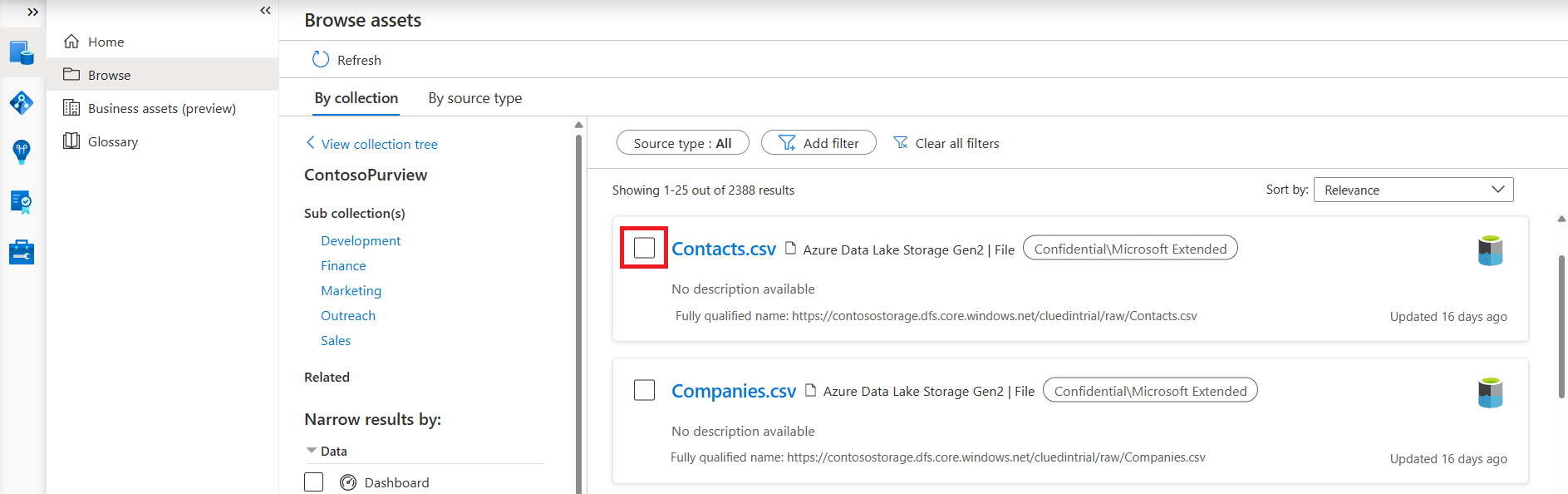
还可以从资产详细信息页将资产添加到批量编辑列表。 选择“选择以进行批量编辑”以将资产添加到批量编辑列表。
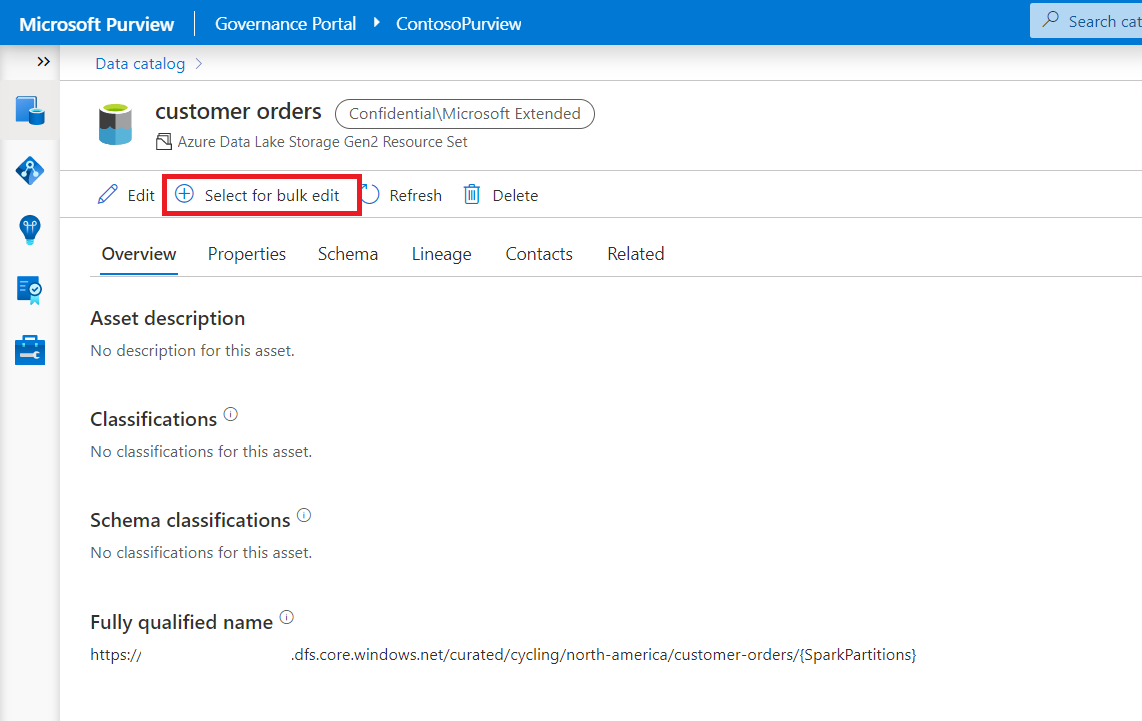
选中该复选框,将该资产添加到批量编辑列表。 可以通过选择“查看所选内容”按钮来查看所选资产。
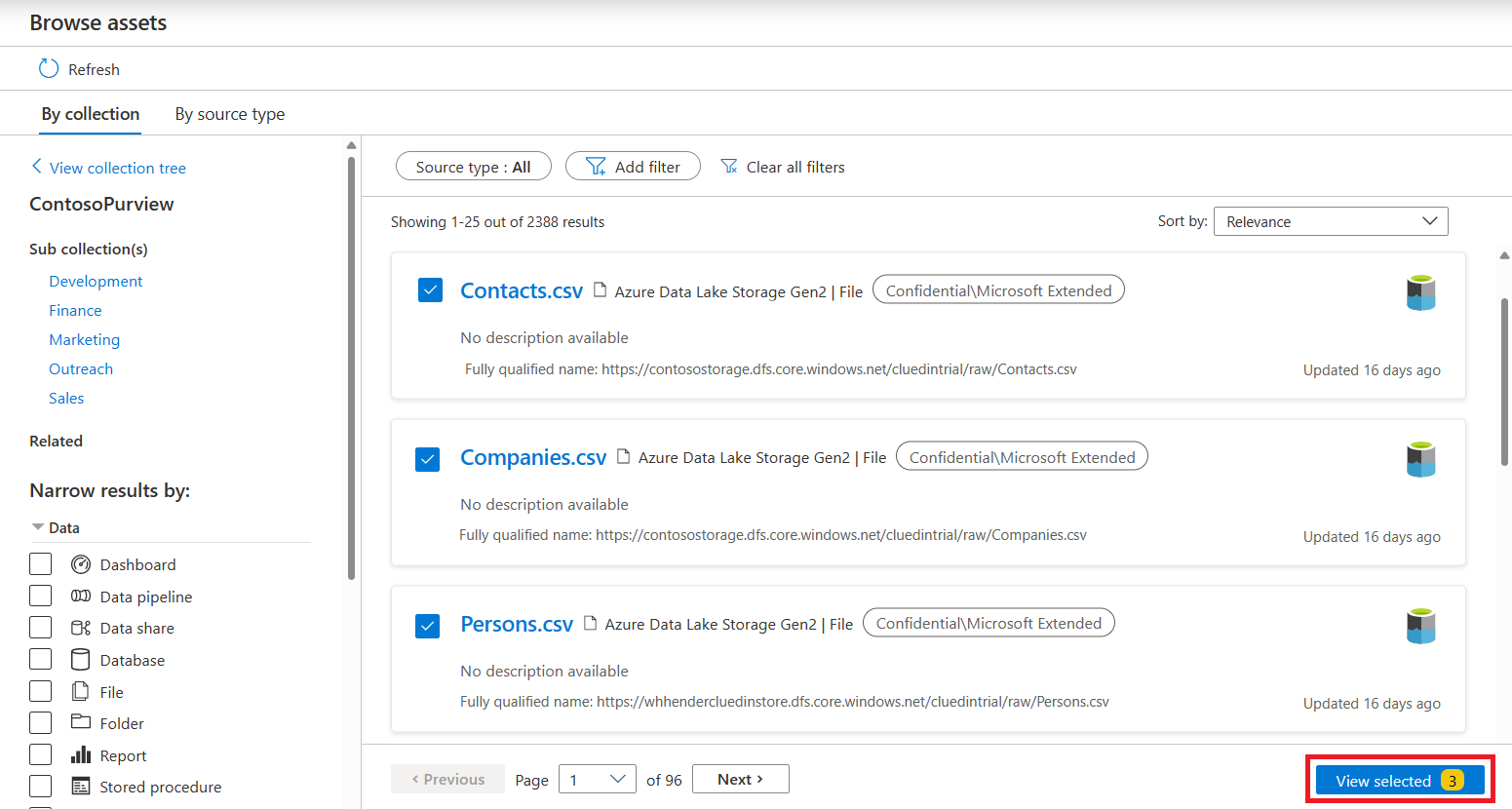
批量编辑资产
选择所有资产后,选择“查看所选资产”以拉取所选的资产。
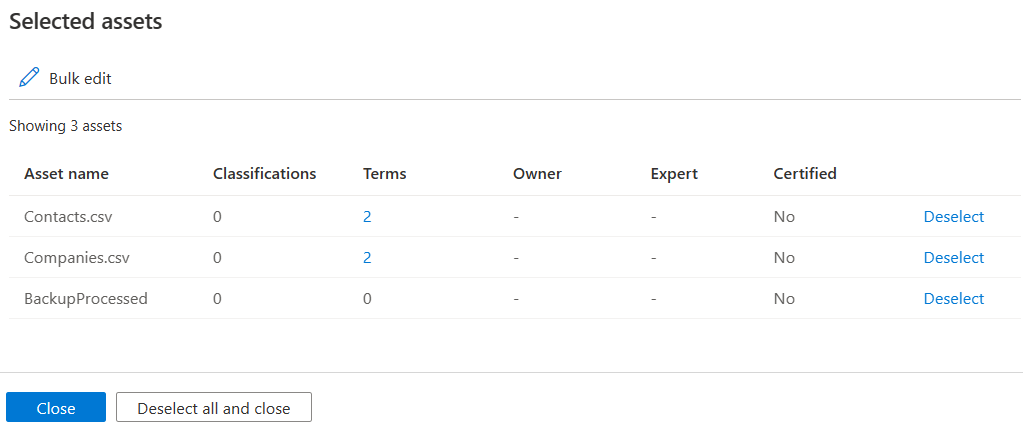
检查该列表,如果要从列表中删除任何资产,请选择“取消选择”。
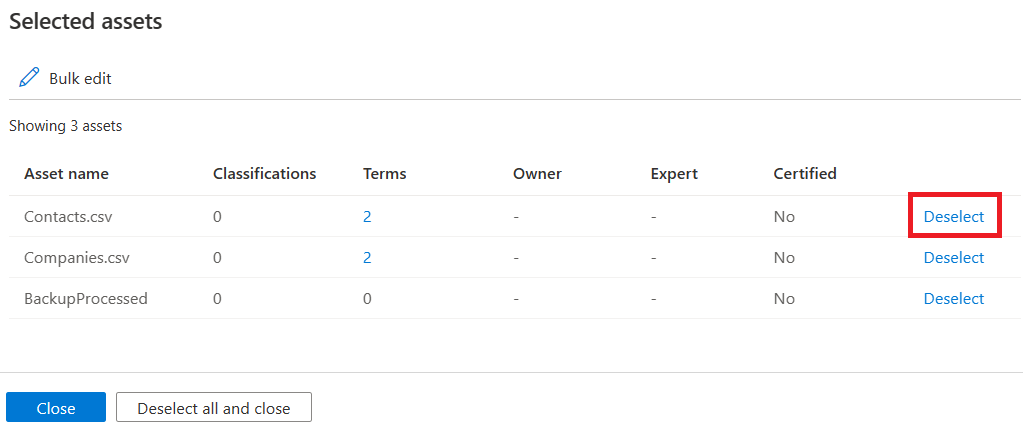
选择“批量编辑”,为所有选定的资产添加、删除或替换注释。 可以编辑资产的术语表术语、分类、所有者或专家。
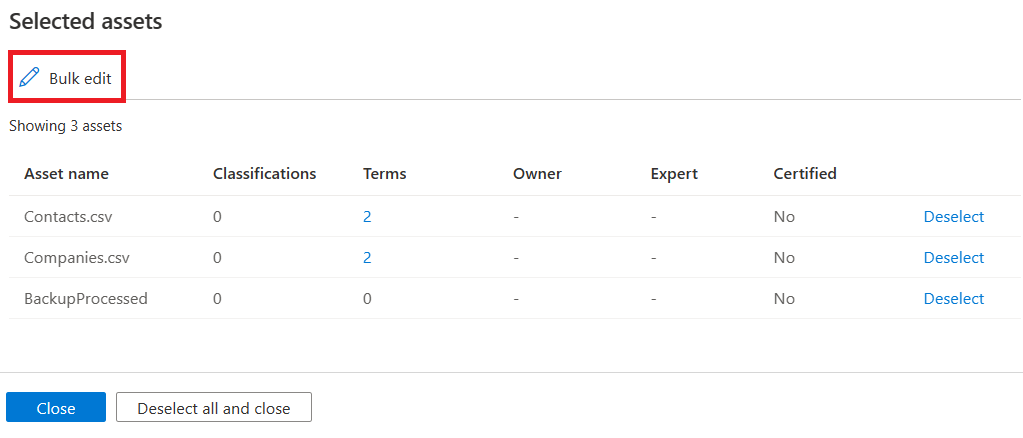
对于所选的每个属性,可以选择要应用的编辑操作
- 选择“添加”会将新的注释追加到所选的数据资产。
- 选择“替换”会将所选的数据资产的所有注释替换为所选注释。
- 选择“删除”将删除所选数据资产的所有注释。
可以通过选择“选择新属性”一次编辑多个资产。
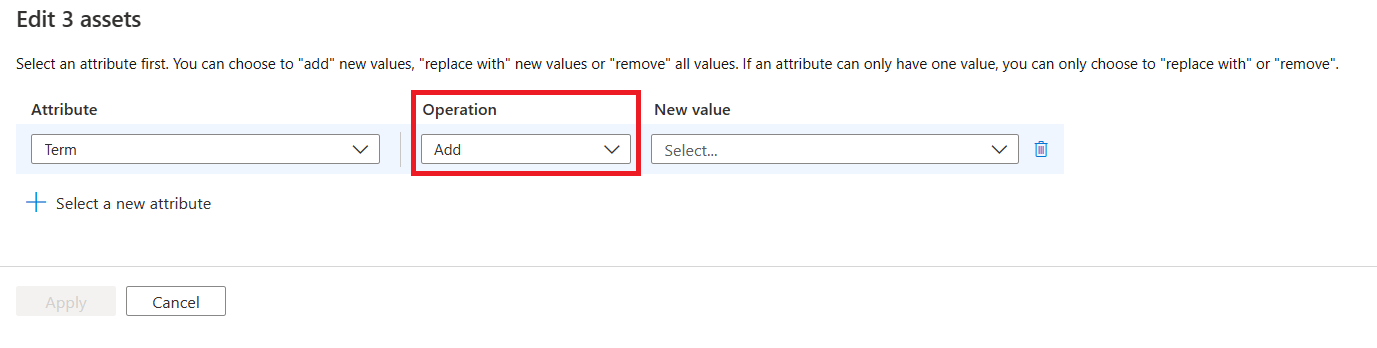
进行所有更新后,选择“应用”。
完成后,通过选择“关闭”或“全部删除并关闭”来关闭批量编辑边栏选项卡。 选择“关闭”不会删除选定的资产,而选择“全部删除并关闭”会删除所有选定的资产。
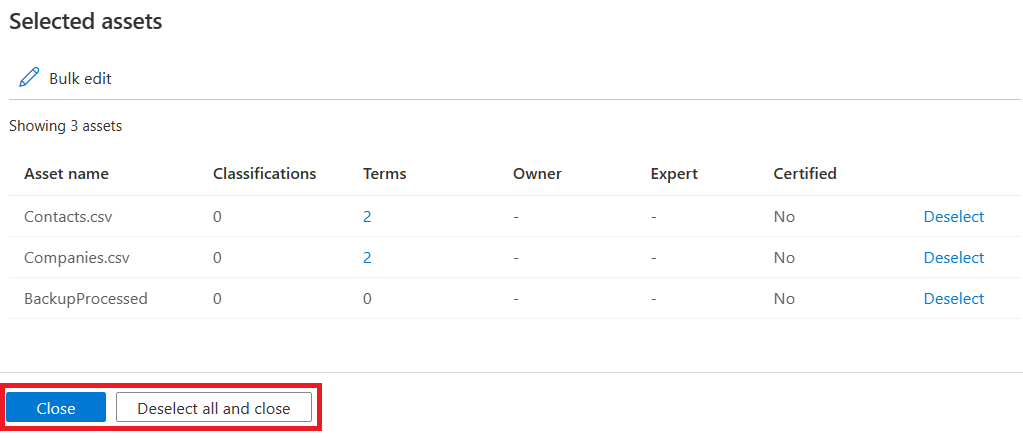
重要
在 UI 中,当前最多只能选择 25 个资产。 仅当至少选择了一个资产时,“查看选定项”框才可见。